新的一年开始了, 计划每周至少更新三篇博客。 人生苦短,如果不做改变,人生很快会过去!2021年寻求改变,加油!
python自动化办公:
1、相关工具与环境的安装概要:
需要用到python(一种开发语言,和计算机对话的语言)、pycharm(python的语法编辑器,写代码的,用文本也可以写,但是不高效)、anaconda(用来管理python环境的,用来管理python语言的各种包,各个包之间的位置, 可以解决包的冲突问题,让环境更稳定, 让程序员可以安心些代码)
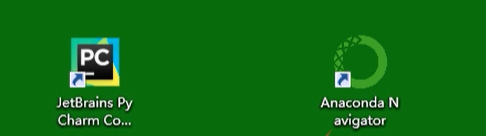
2、anaconda安装: (备注: 如果安装了Anaconda的话,会自动安装python的,所以再安装一个pycharm就行了)
2.1 官方下载(下载速度慢):
输入右侧地址: https://www.anaconda.com/products/individual
点击: dowloads
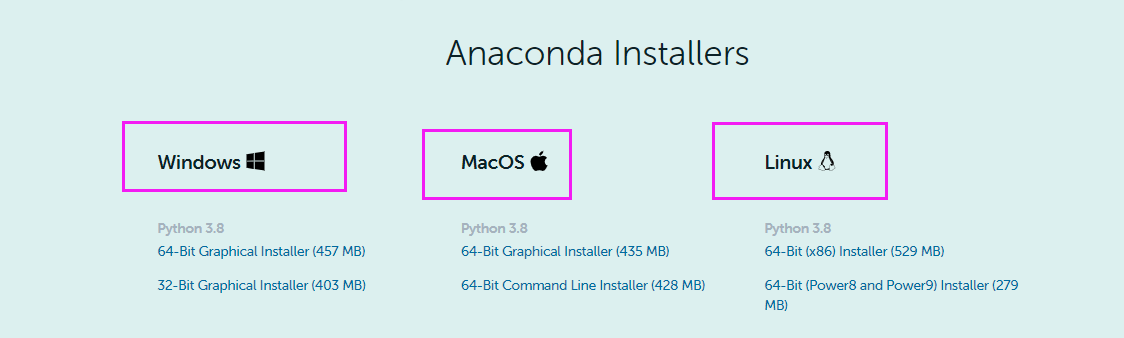
如何区分64还是32, x86(代表32位) 还是x64? 点击我的电脑-》 右键选择‘属性’--》 然后就可以看到下面的截图内容

2.2 其他方式下载(下载速度快,推荐这种方式):
https://mirrors.tuna.tsinghua.edu.cn/anaconda/archive/
下载好之后,点击安装,选择下一步,下一步, 遇到 justme 宣恩泽,继续下一步--》 在Advanced Installation Options中推荐选择Add Anaconda to my PATH这个选项
3、验证anaconda安装是否成功:
3.1、 电脑开始菜单,如果出现如下菜单代表成功
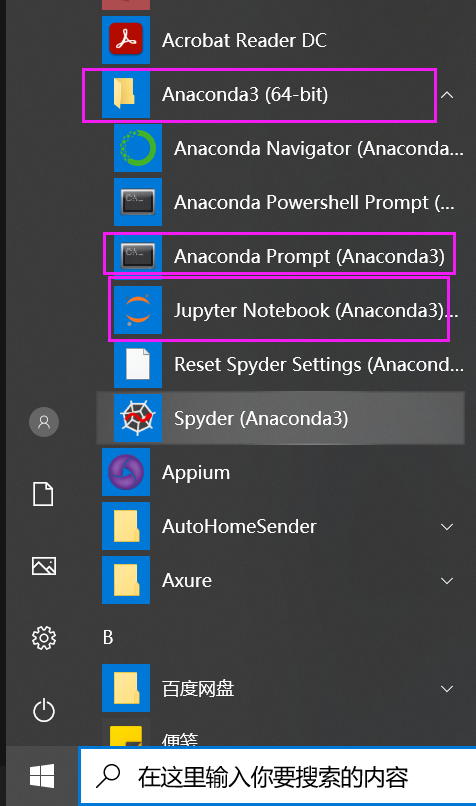
3.2、cmd 输入命令:
出现下面截图,代表成功
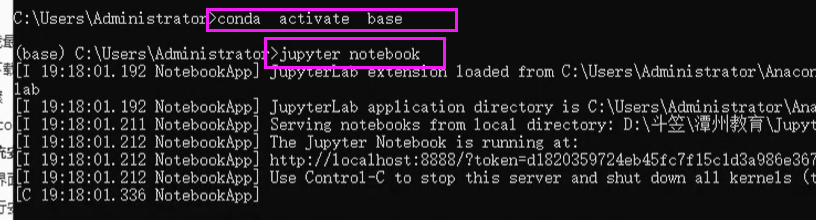
4、基础命令走起:
--- 创建虚拟环境命令:conda create --name <env_name> python=xxx

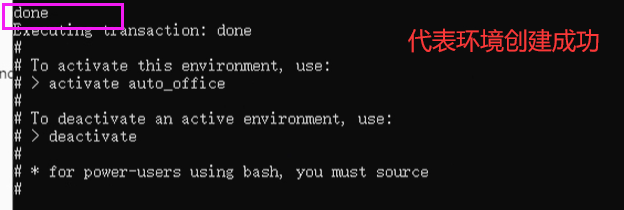
--- 查看所有虚拟环境命令:

---切换虚拟环境命令:

---退出虚拟环境命令(备注: 需要一层一层退出):

---删除环境命令:(<env_name>代表刚才你自己创建的虚拟环境的名字):

--- 查看虚拟环境包list(前提,先通过activate <env_name>命令,进入该虚拟环境):

--- 查看包的版本号(一般不需要查,除非有版本冲突的时候,因为一般都是默认安装最新的):

--- 添加国内的下载源,因为国外比较慢
